Oculus Windows-appen er viktig programvare for Rift-brukere som må koble virtual reality-headsettene sine til PC-er. Det er også viktig for Quest 2-brukere som ønsker å bruke apper og spille spill fra Rift-butikkfronten i VR-headsettene sine.
Noen brukere kan imidlertid ikke installere Oculus Windows-appen på grunn av en feilmelding som sier: «Beklager, vi oppdaget en feil under installasjonen.» Brukere kan ikke bruke Rift-headset uten at programvaren er installert. Quest 2-brukere kan ikke spille Rift PC VR-spill på grunn av dette problemet. Slik kan du fikse «vi oppstod en feil» installasjonsproblemet for Oculus-appen.
Innholdsfortegnelse
1. Koble Quest 2/Rift-hodesettet fra PC-en før du installerer Oculus
Noen brukere har sagt at de løste installasjonsproblemet «vi oppstod en feil» ved å koble fra VR-headsettene før de kjørte Oculus-installasjonsprogrammet. Så sørg for at Rift- eller Quest 2-hodesettet ikke er koblet til PC-en. Prøv deretter å installere Oculus-programvaren uten at VR-headsettet er koblet til PC-en.
2. Kjør Oculus-installasjonsfilen med administrative rettigheter
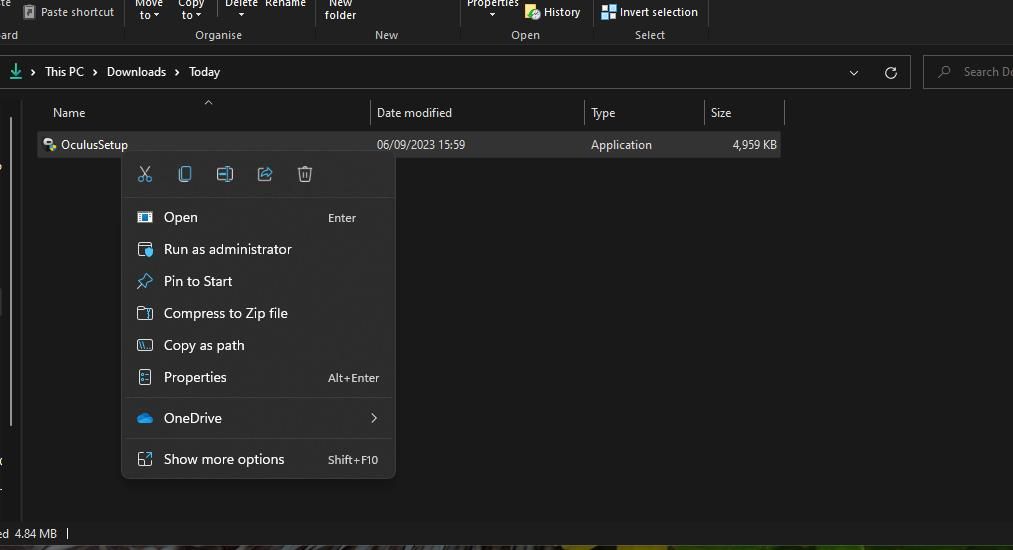
Noen Windows-programmer krever administratortillatelse for installasjon. Så prøv å kjøre Oculus-installasjonsfilen som administrator for å gi den full systemtilgang. Du kan gjøre det ved å høyreklikke OculusSetup.exe-filen og velge Kjør som administrator.
3. Fjern merket for Bruk proxy-server
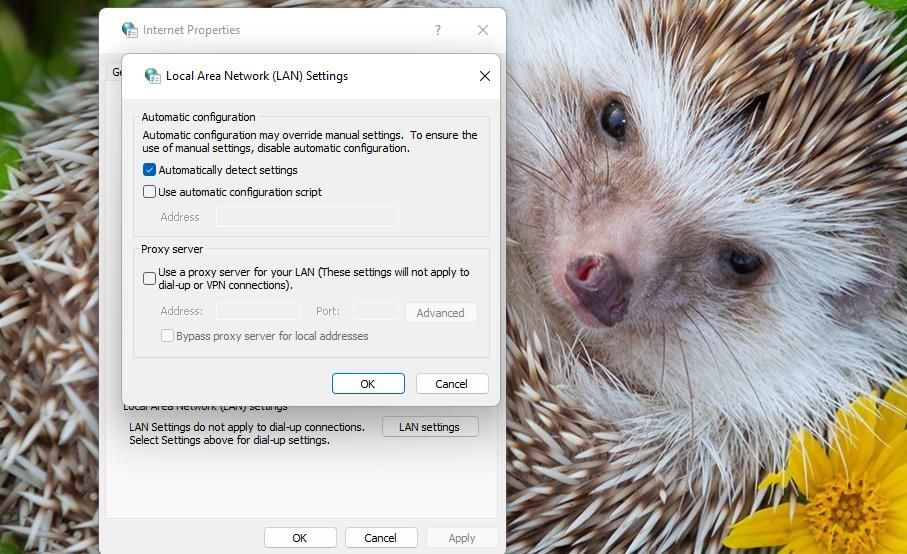
Deaktivering av proxy-servere er en annen løsning som noen få Oculus-appbrukere bekrefter kan fikse installasjonsproblemet «vi oppstod en feil». Du kan fjerne merket for Bruk en proxy-server i Internett-egenskaper. Vår guide for å deaktivere proxy-innstillinger i Windows inkluderer trinnvise instruksjoner for hvordan du kan velge bort denne innstillingen.
4. Deaktiver Microsoft Defender (eller tredjeparts antivirus) midlertidig
Sanntidsskanning av antivirus kan føre til at problemet «vi oppstod en feil» oppstår. Midlertidig deaktivering av antivirusbeskyttelse på PC-en vil sikre at den ikke kan blokkere Oculus-programvareinstallasjonen. Denne artikkelen om hvordan du slår av Windows Defender inneholder instruksjoner for å deaktivere Microsoft Defender-antivirus.
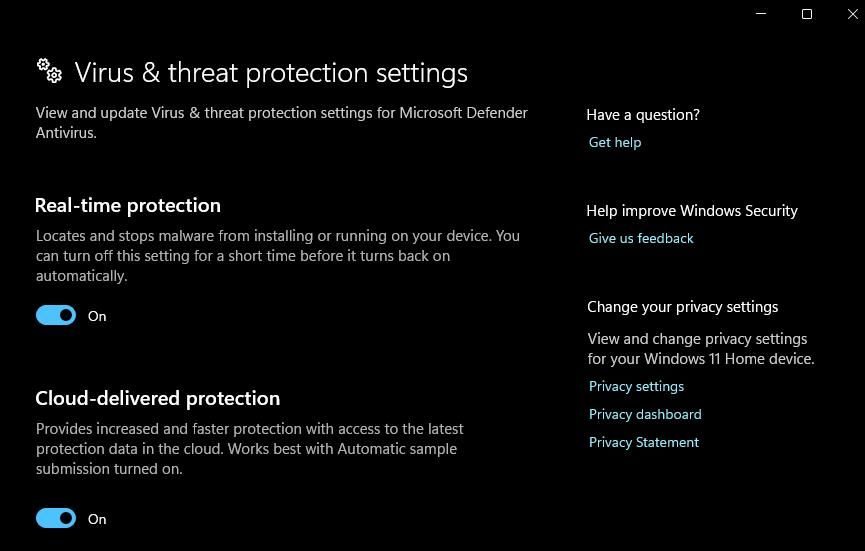
Hvis du bruker tredjeparts antivirusprogramvare, slå av appens antivirusskjold. Høyreklikk på et systemstatusfeltikon for antivirusprogramvaren og velg et alternativ som slår av sanntids antivirusskjoldet (helst i ikke lenger enn 30-60 minutter). Prøv deretter å installere Oculus med antivirusbeskyttelsen slått av.
5. Slå av Windows-brannmuren
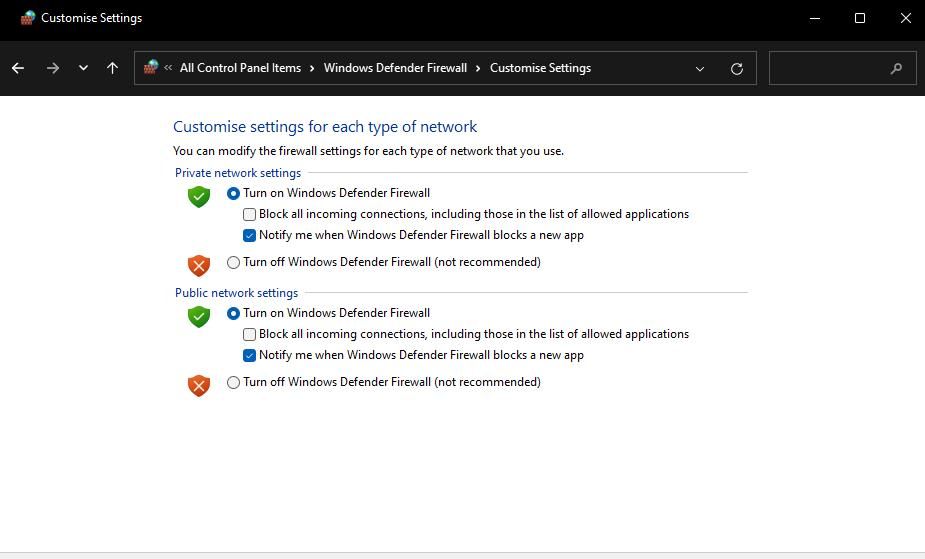
Windows-brannmuren kan forstyrre Oculus-servertilkoblingen som kreves for programvareinstallasjonen. Så deaktiver Microsoft Defender-brannmuren midlertidig før du installerer Oculus-appen. Sjekk ut denne hvordan du slår av Microsoft Defender Firewall-veiledningen for instruksjoner om hvordan du gjør det. Deretter må du prøve å installere Oculus-programvaren med brannmuren deaktivert.
6. Installer .NET Framework 4.6.1
Det har også blitt bekreftet av Oculus-brukere at installasjon av .NET Framework 4.6.1 kan fikse installasjonsproblemet «vi oppstod en feil». Slik kan du installere .NET Framework 4.6.1:
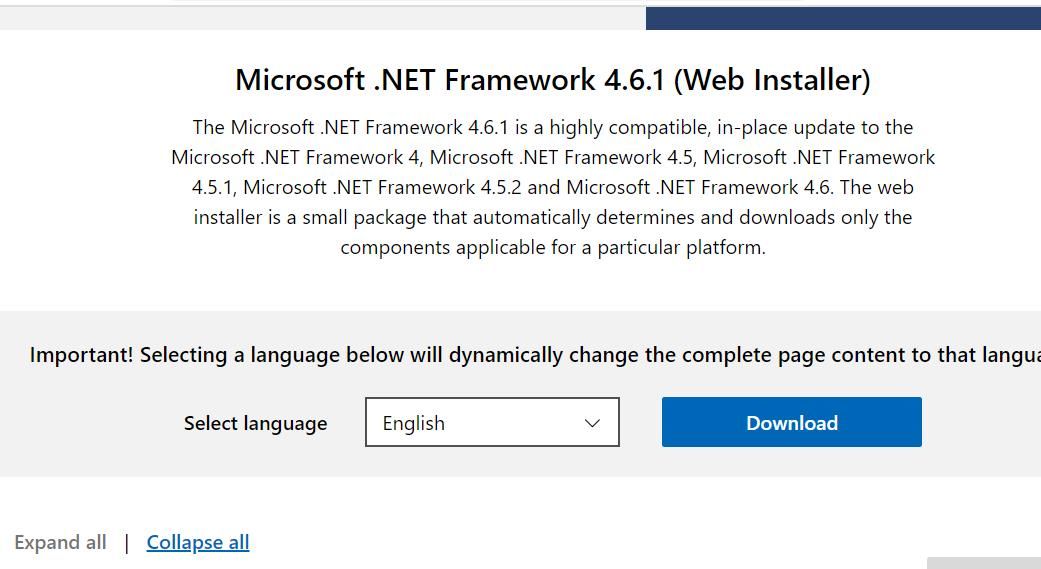
Konfigurasjonsveiviseren vil si om .NET Framework 4.6.1 eller nyere er installert på PC-en. Hvis du ikke trenger å installere det rammeverket, prøv å bruke oppløsningen nedenfor eller andre spesifisert her.
7. Fjern rester fra en tidligere Oculus-appinstallasjon
Hvis du prøver å installere Oculus-appen på nytt etter å ha avinstallert den, kan dette problemet løses ved å fjerne rester fra forrige installasjon. Dette betyr å manuelt slette Oculus-mapper som er igjen fra forrige installasjon. Du kan slette resterende Oculus-mapper som følger:
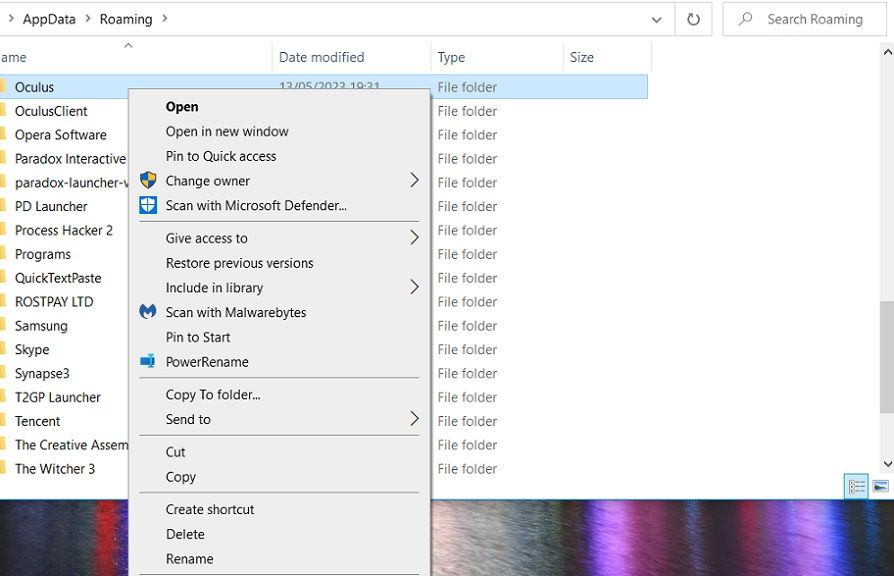
C:\Users\<User Folder>\AppData\LocalLow
C:\Users\<User Folder>\AppData\Local
C:\Users\<User Folder>\AppData
Du kan også bruke et tredjeparts avinstalleringsverktøy som IObitUninstaller for å fjerne gjenværende Oculus-mapper og registernøkler. Når du har utryddet alle gjenværende Oculus-undermapper, åpner du denne Meta nedlastingsside. Klikk deretter på Last ned programvare for å få den nyeste Windows Oculus-appen for VR-headsettet ditt og prøv å installere det.
Installer Oculus Windows-programvaren
Mange brukere har løst problemet med installasjonen av Oculus-appen «vi oppstod en feil» ved å bruke disse potensielle løsningene. Så det er en god sjanse for at en vil fikse Oculus-appen som ikke installeres på din Windows-PC. Så kommer du tilbake til å spille alle dine favoritt Rift PC VR-spill igjen.

